Parhaat korjaukset iPhone-päivitykselle, joka on jumissa näytön silmukan varmentamisessa
Joka kerta, kun iOS-päivitys julkaistaan, monet käyttäjät napsauttavat "Asenna nyt" -painiketta odottaen, mutta odottamatta heidän iPhone jumissa "Päivityksen vahvistaminen" -näytössä käyttöliittymässä ja reagoi hitaasti. Tämän prosessin pitäisi kestää vain muutaman sekunnin, mutta se voi muuttua pitkäksi odotukseksi tai jopa täydelliseksi jumiutumiseksi, mikä on ahdistusta herättävää. Erityisesti tilanteissa, joissa matkapuhelimia tarvitaan kiireellisesti, kuten esimerkiksi navigointia, hätäyhteystietojen ottamista tai tiettyjen sovellusten asentamista varten, tällainen päivitysviive aiheuttaa epäilemättä suuria ongelmia. Itse asiassa "iPhonen jumiutuminen päivitysten tarkistamisessa" ei ole harvinainen ilmiö, jonka aiheuttavat enimmäkseen epänormaalit verkkoyhteydet, järjestelmän välimuistivirheet tai riittämätön laitteen tallennustila. Tässä artikkelissa analysoidaan syitä useista näkökulmista ja tarjotaan sarjan käytännöllisiä ja helppokäyttöisiä ratkaisuja, joiden avulla voit palauttaa päivitysprosessin nopeasti ja estää puhelimesi jumiutumisen kriittiseen vaiheeseen.
SIVUN SISÄLTÖ:
Osa 1. Mitä päivityksen tarkistaminen tarkoittaa iPhonessa
Normaalioloissa tämä iPhonen päivityksen varmennusprosessi kestää vain muutaman sekunnin tai jopa alle minuutin, minkä jälkeen se siirtyy automaattisesti asennusvaiheeseen.
Oletetaan kuitenkin, että kohtaat iPhonen jumittuneena päivityksen varmentamiseen -ongelman. Siinä tapauksessa puhelimessa saattaa olla poikkeama tässä kriittisessä vaiheessa, kuten epävakaa verkkoyhteys, riittämätön tallennustila tai järjestelmän välimuistin vika, minkä seurauksena varmennus ei suju ongelmitta.
Erityisesti uusien järjestelmäversioiden, kuten iOS 26:n, julkaisun jälkeen päivitystiedostojen kasvaessa ja vahvistusmekanismien tiukentuessa iPhonen jumittuminen iOS 26 -päivitysten varmentamiseen on yleistynyt. Siksi päivitysten varmennustarkoituksen ja -prosessin ymmärtäminen voi auttaa meitä tarkemmin selvittämään, miksi iPhoneni jumiutuu päivitysten varmentamiseen, ja puuttumaan siihen kohdennetusti.
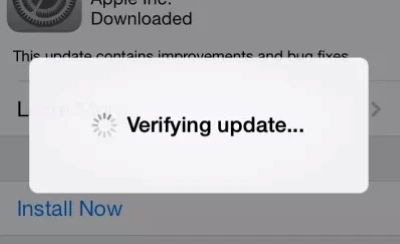
Osa 2. Miksi iPhoneni on jumissa päivityksen tarkistamisessa
Kun huomaat, että iPhonesi jumiutuu päivityksen tarkistamisessa, se tarkoittaa, että laitteellesi on tapahtunut jotain epätavallista päivityksen vahvistusvaiheen aikana. Tässä on muutamia yleisiä syitä, joiden avulla voit nopeasti selvittää ongelman:
• Epävakaa verkkoyhteys
Päivitysten vahvistaminen edellyttää yhteyttä Applen palvelimiin. Jos Wi-Fi-signaali on epävakaa tai heikko verkossa, järjestelmä saattaa pysyä vahvistusrajapinnassa pitkään, jolloin iPhone-päivitys jumiutuu vahvistukseen.
• Vioittunut päivitystiedosto
Oletetaan, että järjestelmän lataama päivityspaketti on epätäydellinen tai vioittunut, vaikka latausprosessi vaikuttaisi sujuvalta. Tässä tapauksessa vahvistusprosessi epäonnistuu, minkä seurauksena päivityksen vahvistus iPhonessa jumiutuu. Tämä tapahtuu todennäköisemmin, kun lataukset keskeytetään tai käytetään matkapuhelindatapäivityksiä.
• Varasto loppu
Kun vahvistat päivityksen, sinun on purettava päivitystiedosto ja ladattava se väliaikaisesti. Jos laitteellasi ei ole tarpeeksi tilaa jäljellä, päivitysprosessi saattaa jumiutua. Voit välttää tämän seuraavasti: osta lisää tallennustilaa iPhoneen.
• Järjestelmän välimuisti tai poikkeusasetukset
Liiallinen järjestelmän välimuisti, vanhempien versioiden vanhat asetukset tai jopa virheelliset päivämäärä- ja aika-asetukset voivat häiritä vahvistusprosessia. Tämä tilanne on yleisempi iPhonen käyttäjillä, jotka ovat jumissa päivitysten vahvistamisessa.
Näiden syiden ymmärtäminen auttaa sinua tekemään kohdennetumpia valintoja oikeista korjauksista. Seuraavaksi tarkastelemme tiettyjä ratkaisuja yksi kerrallaan.
Osa 3. Kuinka korjata iPhonen jumittuminen päivitysongelman tarkistamiseen
Kun iPhone juuttuu päivityksen tarkistamiseen, ei ole kiirettä tehdasasetusten palauttamiseen tai laitteen vaihtamiseen. Seuraavat menetelmät ovat yksinkertaisia ja tehokkaita, ja useimmat käyttäjät voivat ratkaista tämän ongelman.
Hard Reset
Kun järjestelmä on tilapäisesti jumiutunut tai päivitysprosessi on epänormaali, pakotettu uudelleenkäynnistys on yksi suorimmista tavoista ratkaista ongelma.
• iPhone 8 ja uudemmat: Paina ja vapauta nopeasti äänenvoimakkuuden avain, Volume Down -painiketta, pidä sitten virtapainiketta painettuna ja odota, kunnes Apple-logo tulee näyttöön.
• iPhone 7/7 Plus: Pidä painettuna teho painiketta ja Volume Down -painiketta samanaikaisesti, kunnes käynnistät laitteen uudelleen.
• iPhone 6s ja vanhemmat mallit: Pidä painettuna teho ja Etusivu painikkeita samanaikaisesti, kunnes Apple-logo tulee näkyviin.
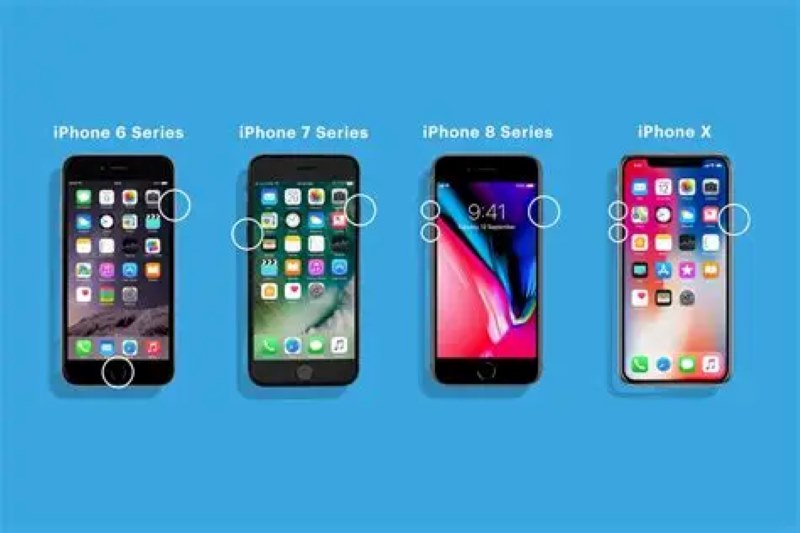
Tämä toiminto yleensä poistaa päivitysprosessin aikana ilmenevän häiriön ja poistaa päivityksen vahvistustilan jumissa olevasta iPhonesta. Joskus kuitenkin joitakin tärkeitä tietoja puhelimestasi voidaan poistaa. On suositeltavaa, että varmuuskopioi iPhone etukäteen, jotta tiedot voidaan myöhemmin helposti palauttaa, vaikka ne vahingossa poistettaisiin.
Poista iOS-päivitys ja lataa uudelleen
Jos itse päivitystiedosto on vioittunut, järjestelmä ei pysty vahvistamaan sitä, minkä seurauksena iPhone-päivitys jumiutuu päivityksen vahvistamiseen.
Vaihe 1. avoin Asetukset> Yleiset> iPhone-tallennustila.
Vaihe 2. Löydä iOS-päivitystiedosto, kuten iOS 26, pudottamalla valikkoa.
Vaihe 3. Paina Enter ja valitse Poista päivitys.
Vaihe 4. Palata takaisin Asetukset> Yleiset> Ohjelmistopäivitysja lataa ja asenna päivitys uudelleen.
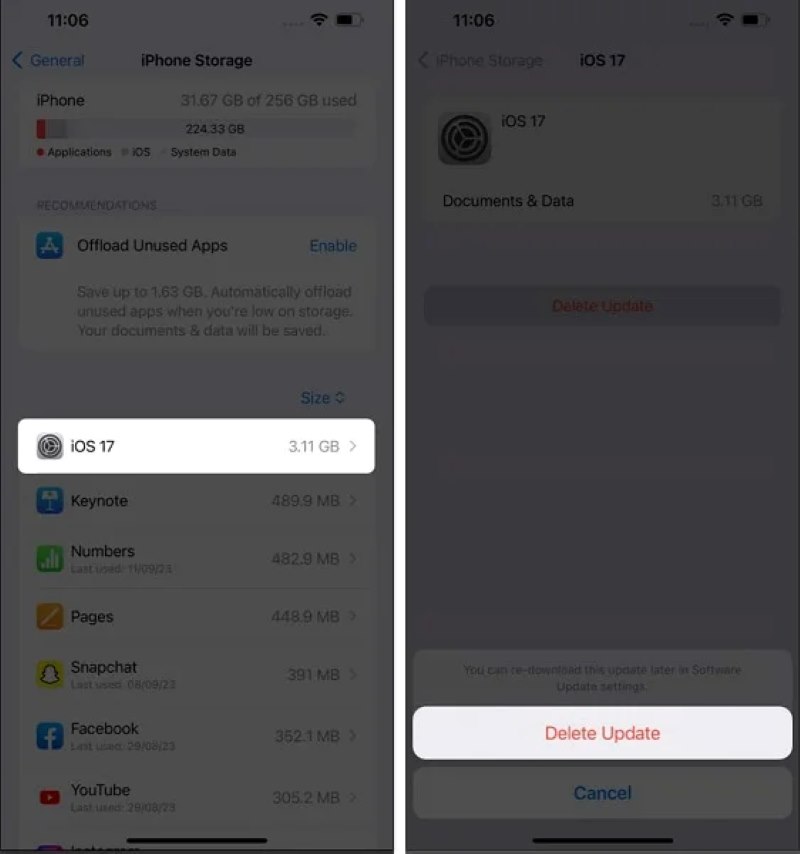
Tämä menetelmä on erityisen hyödyllinen sellaisten versioiden ongelmien korjaamiseen, kuten iPhone Stuck on Verifying Update iOS 26.
Nollaa verkkoasetukset
Verkkopoikkeamat ovat yleinen todennusvirheiden syy, ja verkkoasetusten nollaaminen voi poistaa virheelliset DNS-, VPN- tai välityspalvelimen häiriöt.
Vaihe 1. Mene Asetukset > Yleiset > Siirrä tai palauta iPhone.
Vaihe 2. Napauta Palauttaa.
Vaihe 3. valita Palauta verkkoasetukset ja vahvista antamalla salasanasi. Kun olet valmis, muodosta yhteys uudelleen Wi-Fi-verkkoon ja yritä päivitystä uudelleen.
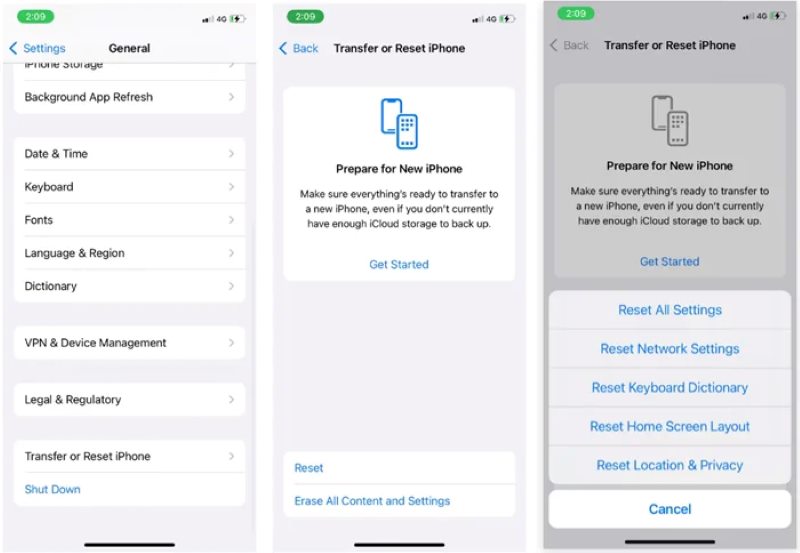
Päivitä iTunesilla
Jos vahvistus epäonnistuu puhelimellasi, voit yrittää päivittää järjestelmän iTunesin kautta tietokoneellasi. Tämä menetelmä voi ohittaa mobiililaitteen todennusmekanismin.
Vaihe 1. Liitä iPhone tietokoneeseen kaapelilla ja avaa iTunes tai macOS Finder.
Vaihe 2. Valitse laitteesi ja napsauta Tarkista päivitykset yhteenvetosivulla.
Vaihe 3. Jos päivitys on saatavilla, napsauta päivitys -painiketta. Lopuksi suorita päivitys loppuun noudattamalla ohjeita.
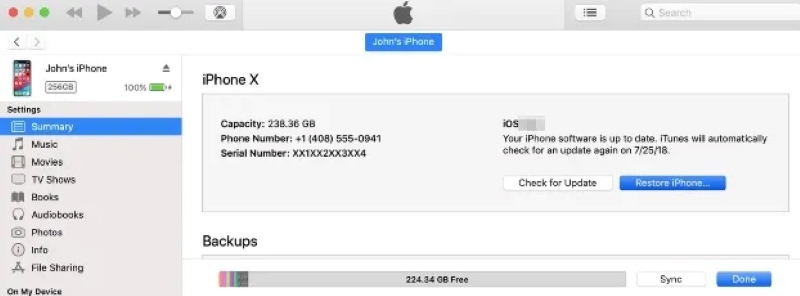
Paras kolmannen osapuolen työkalu
Jos edellinen menetelmä ei toimi, järjestelmätasolla saattaa olla poikkeus. Tällä hetkellä voit käyttää ammattilaisen työkalua, kuten Apeaksoft iOS System Recovery syväkorjaukseen ilman tietojen menetystä.
Paras iOS-korjaustyökalu ilman tietojen menetystä
- Korjaa järjestelmän poikkeavuuksia siirtymättä palautustilaan.
- Tukee erilaisten ongelmien, kuten iPhonen päivitysviiveen, vahvistusvirheen, mustan näytön jne., korjaamista.
- Kaikki tiedot säilytetään, ja korjausprosessi on turvallinen ja ehjä.
- Yhteensopiva kaikkien iPhone-mallien ja iOS-versioiden kanssa, mukaan lukien uusimman iOS 26:n.
Suojattu lataus
Suojattu lataus

Vaihe 1. Liitä iPhone ohjelmiston suorittamisen jälkeen ja valitse iOS-järjestelmän palauttaminen ominaisuus pääsivulla.

Vaihe 2. Kun olet varmistanut, että laitetiedot on tunnistettu, napsauta Aloita ja valitse Vakio-tila korjata. Tämä tila suojaa kaikkia tietojasi parhaalla mahdollisella tavalla. Napsauta sitten Vahvistaa.

Vaihe 3. Laitetietojen perusteella järjestelmä suosittelee sopivaa laiteohjelmistopakettia. Napsauta vastaavaa Lataa painiketta oikealla.

Vaihe 4. Kun lataus on valmis, napsauta seuraava ja aloita korjaus. Kun korjaus on valmis, laite käynnistyy automaattisesti uudelleen ja päivitysprosessi jatkuu sujuvasti.

Ota yhteys Apple-tukeen
Jos laitteen laitteistossa on ongelma tai järjestelmä kaatuu syvästi, on suositeltavaa ottaa yhteyttä Applen viralliseen tekniseen tukeen viimeisenä vaiheena.
Voit varata henkilökohtaisen huollon Applen tukisivuston kautta tai lähettää korjauspyynnön Applen tukisovelluksen kautta.
Yhteenveto
Tapaaminen iPhone-päivitys jumissa vahvistuksessa ei tarkoita, että laitteessasi on toimintahäiriö. Jos olet kokeillut useita menetelmiä eikä se vieläkään toimi, ammattilaisen työkalu, kuten Apeaksoft iOS System Recovery voi tarjota perusteellisemman ja turvallisemman ratkaisun. Olitpa sitten kokemassa ongelman ensimmäistä kertaa tai olet kamppaillut sen kanssa useita kertoja, toivomme, että tämä opas auttaa sinua päivityksen läpiviennissä.
Aiheeseen liittyvät artikkelit
IPhonesi näyttö on vain musta ja siinä lukee iPhone ei ole käytettävissä. Tässä on neljä ratkaisua tämän ongelman tehokkaaseen korjaamiseen.
Jos iPhonen kosketusnäyttö ei toimi, älä panikoi. Tässä on viisi ratkaisua, jotka auttavat sinua korjaamaan ongelman tehokkaasti.
Jos iPhonesi kytkeytyy päälle ja pois päältä toistuvasti, se voi vaikuttaa käyttöön ja jopa johtaa tietojen menetykseen. Lue tästä saadaksesi tietoa mahdollisista syistä ja käytännön ratkaisuista.
Jos iPhonesi ei sammu, se voi vaikuttaa käyttökokemukseesi ja aiheuttaa akun tyhjenemisen tai järjestelmän epäonnistumisen. Autetaan sinua ratkaisemaan se nopeasti.

